În acest an am început să fac fotografii. Fetele așteptau la toamna galbenă pentru a face fotografii pline de culoare. Dar toamna a fost rapidă. Nu toată lumea a reușit să facă fotografii bune. Cei care nu au avut timp, au reușit să obțină fotografiile mult așteptate pe fundalul toamnei, care au fost corectate în Photoshop. Culorile de vară au devenit culori de toamnă.
Am aflat despre această metodă într-una din lecțiile din Photoshop, care sunt foarte multe acum pe Internet. Cred că veți avea nevoie și de această metodă de schimbare a fotografiilor, dacă doriți să transformați nuanța în imagine. Poate că cineva va dori să schimbe căderea la verdele de primăvară.
În primul rând, vom selecta o fotografie care trebuie făcută mai degrabă de toamnă.
În această fotografie poate exista o persoană. În cazul meu, ne vom antrena pe peisaj.

Deschideți fotografia în Photoshop.

Toamna, după cum puteți vedea, tocmai a început, predomină culorile verzi. Să corectăm această "neînțelegere" pentru fotografiile de toamnă.
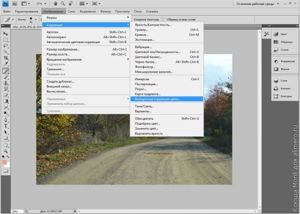
Deschideți corectarea imaginii - Corecție selectivă a culorii.

În fereastra unde puteți schimba culorile, alegeți culoarea verde. În acesta adăugăm un maxim de galben și îl facem mai puțin saturat, eliminând culoarea neagră în el.
Codul BB pentru inserare:
Codul BB este folosit pe forumuri
Articole similare
-
Lectia efectului photoshop arde hârtie, un efect special - un pic despre tot
-
Lecția 23 cum să faci un fundal mat în Photoshop - lecții despre lumină și photoshop
Trimiteți-le prietenilor: